- 1
- 2
- 3
- 4
- 5
NiceLabel条码标签设计软件(设计器专业版)
资料介绍
软件名称:NiceLabel条码标签设计软件(设计器专业版)
版本号:6.5.1.12539
软件大小:219MB 、224256KB、 229638144bytes
软件语言:简体中文
授权形式:共享软件
更新日期:2016年3月8日
软件类型:简体中文/国外软件/共享版
软件类别:国外软件 - 行业软件 - 打印软件
插件捆绑:无
支持系统:Windows 10,Windows 8/8.1,Windows 7,Windows Server 2012/2012 R2,Windows Server 2008/2008 R2 SP1,Windows Server 2003/2003 R2,Windows Vista,Windows XP,Windows 32/64 位平台
软件简介
Nicelabel是由Euro Plus推出的一系列为桌面用户、企业用户以及移动终端用户专业提供条码和RFID标签设计及打印解决方案的软件,在防伪印刷、物流流通、工业生产等各大领域应用良多,是各类产品生产厂家、产品流通行业必备的软件,它可以大大提高工作效率,减少管理成本。支持数据库、最新条码和RFID标准,基于字符编码标准UNICODE的标签设计环境。Nicelabel中文官网: Designer Pro(设计器专业版)属于标准系列中的一种,以专业的方式来创建无错误且合规的标签。NiceLabel Designer Pro提供了所有的布局和数据功能,可用于高品质标签设计和无差错 EasyForms 打印。记录打印数据和密码访问控制,为用户提供所有标签打印的安全性和全面的审核追踪。
Nicelabel Designer Pro 6功能特性:
1、NiceLabel Designer Pro 包含了设计标签所需的所有布局和数据工具,使得用户能轻松满足行业标准合规要求。用户通过Unicode支持,能够设计国际多语言标签。NiceLabel Designer Pro包含最新预设计的合规的标签模板,支持 70 多种条形码类型(线性、2D和复合类型),而在高级布局上,富文本、曲线??文字、段落、线条样式、分组、形状填充、相对定位等应有尽有,此外,它还支持高级 RFID 标记。
2、EasyForms为设计的每个标签自动生成打印表单,只需几秒就可将EasyForms布局调整到适合您的打印流程,用户可以在打印表单中添加图形、徽标和网页链接,放大表单元素以兼容触摸屏。与采用多个对话框或多个标签设计软件相比,它可减少数据输入错误、标签错误打印和重复序列号现象,实现无错误打印。
3、NiceLabel Designer Pro使用向导来设计专业的标签模板和进行数据整合。采用大型数据库工作,提升用户的标签:不需要创建数量众多但几乎完全相同的标签,只要设计几个模板,然后将它们连接到现有数据即可。使用Joins将两个或多个表格中的记录进行合并,从数据库的Blob字段进行图形检索,浏览数据库,在设计时就可预览标签。
4、NiceLabel Designer Pro可轻松创建复杂变量。变量标签数据可以来自许多数据源全序列化,包括非十进制的序列号,自定义条码校验位,全局变量,输出掩码,日期/时间算法和脚本,帮助用户轻松创建复杂的变量。
NiceLabel新手入门教程
步骤一 运行打开软件,设置好标签大小之后,接下来就是创建文本或条码。
步骤二 点击工具想中的文本按钮之后,会看到鼠标有‘A’这样的字眼,单击标签模版空白区,在弹出的“文本向导”对话框中,设置文本的内容,内容选择变量文字,点击下一步。
步骤三 进入下一个界面之后,我们可以看到下面的对话框,这里详细说明一下:
1.键盘输入:指的是在打印的时候,才输入要批量打印出来的内容
2.计数器:指的是先设置好要打印的内容,然后按照递增或者是递减的形式来批量打印条码
3.日期字段:获取计算机的日期字段
4.时间字段:获取计算机的时间字段
5.数据库:变量字段链接到数据库获取指定数据库字段值
步骤四 选择对应的功能(本文是设置计数器)。点击下一步,弹出计数器属性对话框,起始值就是我们打印的第一个流水号,可以是最大值也可以是最小值,主要是看要打印出来的是递增的还是递减的,小编设置起始值为“0001”,递增,点击下一步。
步骤五 在接下来的界面,我们可以设置流水号是按照怎么样的规律打印的,“每隔(S)”其实就是打印出来的时候需要按照每隔几个数打印;“每几张标签更改一次值”其实是打印同一个流水号的数量,然后再打印下一个流水号;“到达极限值时重新计数”其实是打印到某一个流水号的时候换成重新打印流水号。
步骤六 设置好以后,点击下一步大家会看到关于条码的前缀和后缀的设置。可根据需要设置,没有需要的话就直接点击完成。
步骤七 这样实现NiceLabel流水号打印就设置好了,单击打印,设置要打印的标签数量,点击打印预览 ,查看预览效果无误后,单击打印即可。
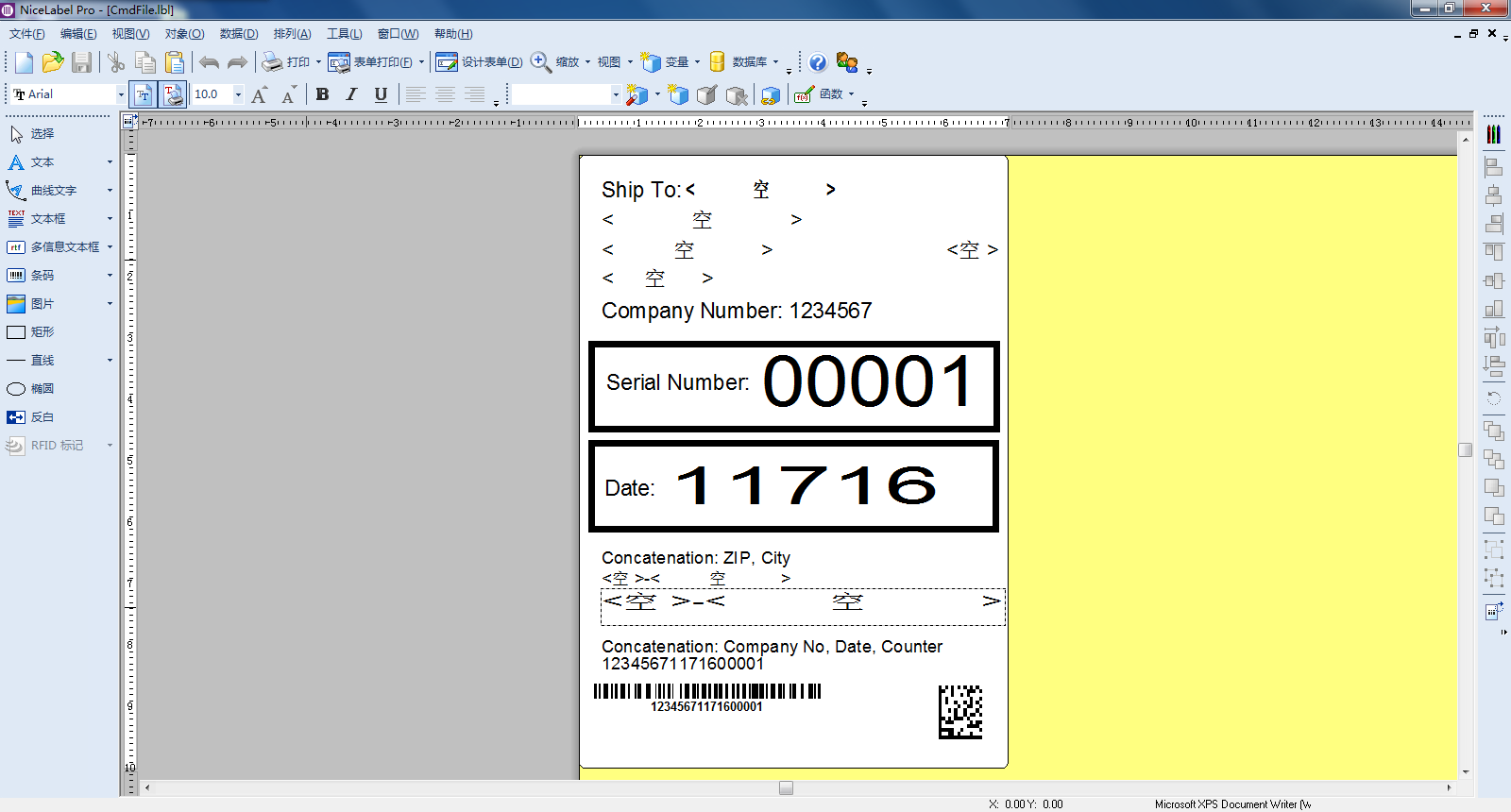

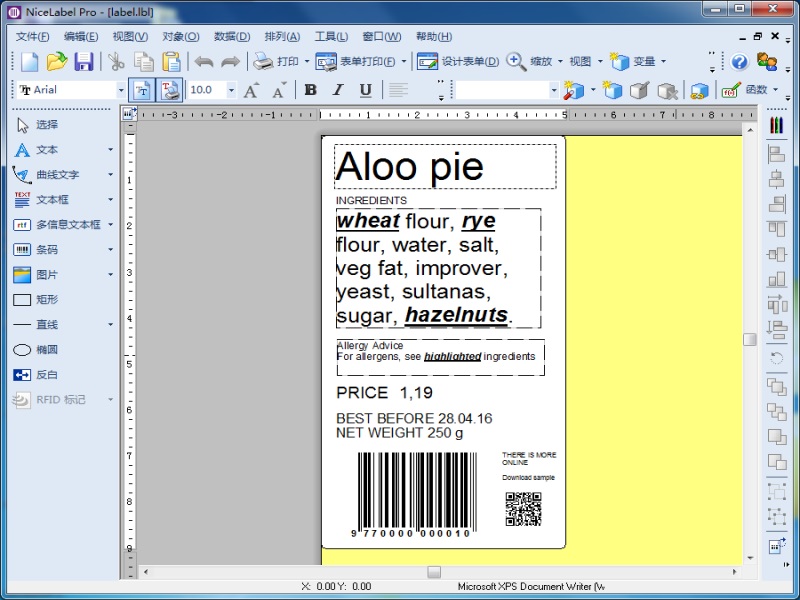
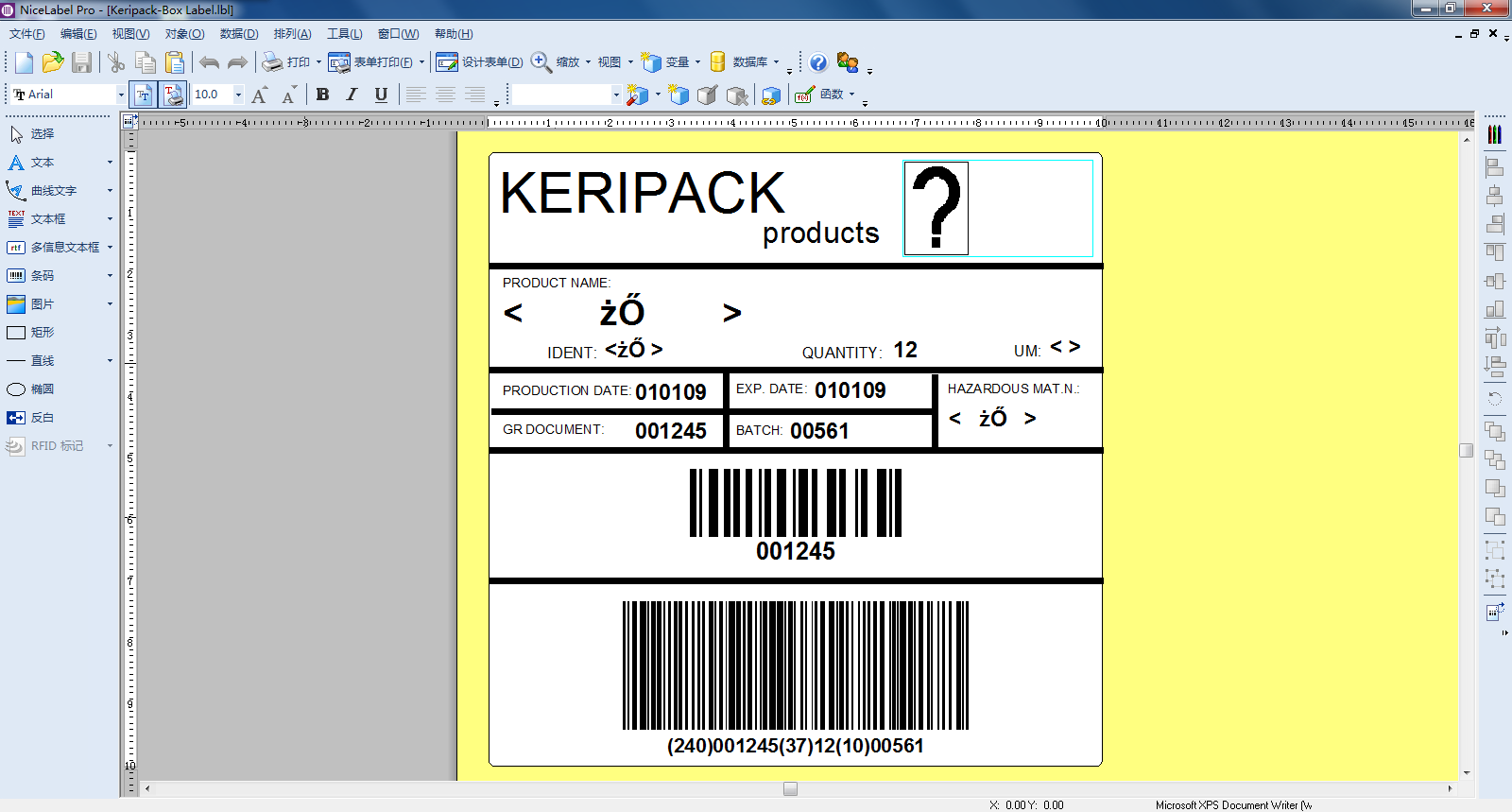
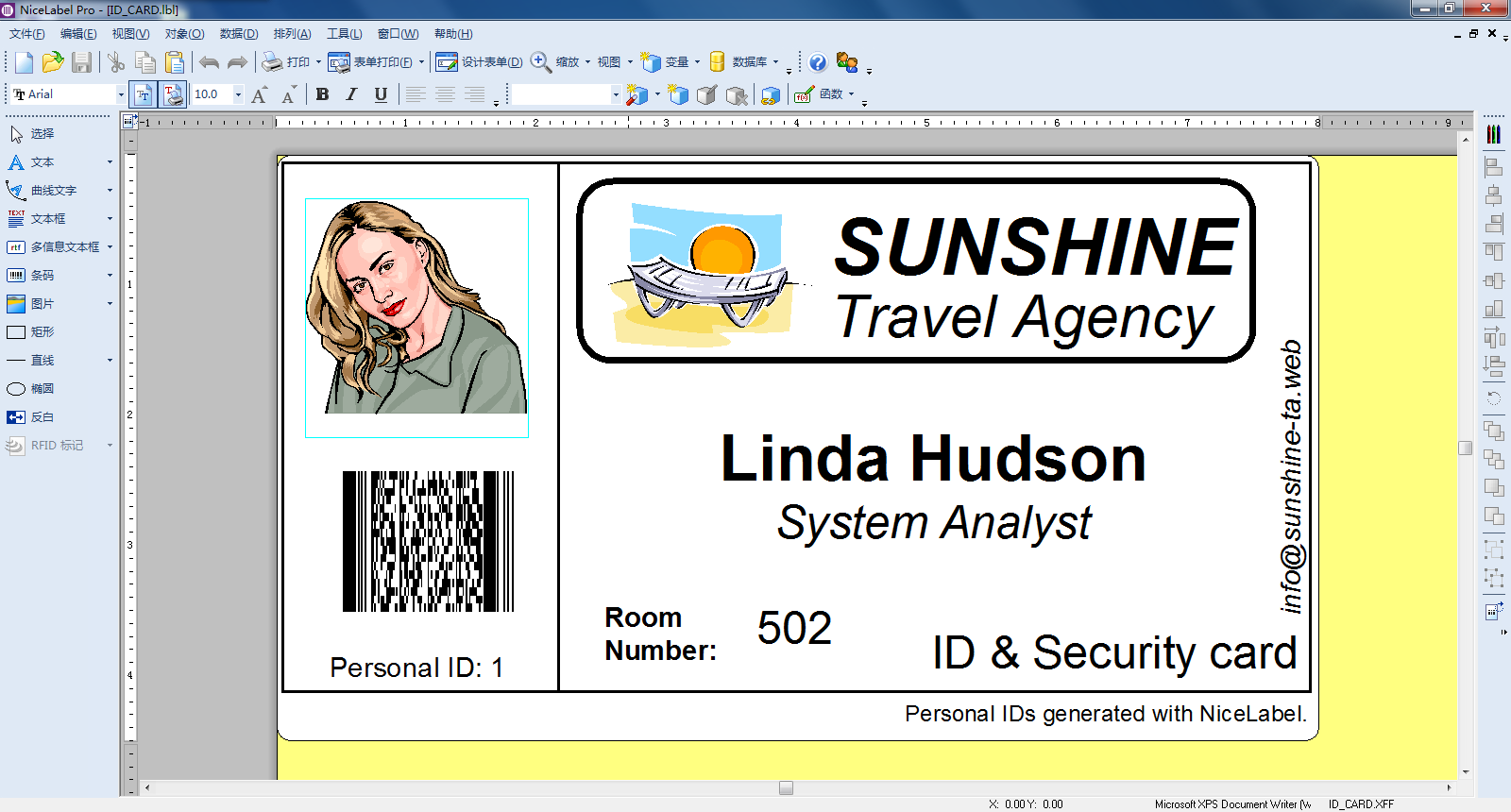

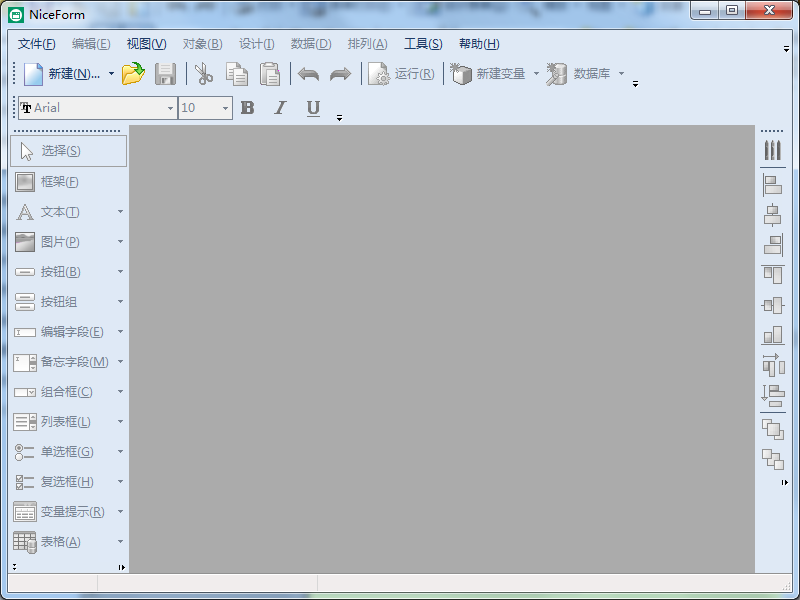
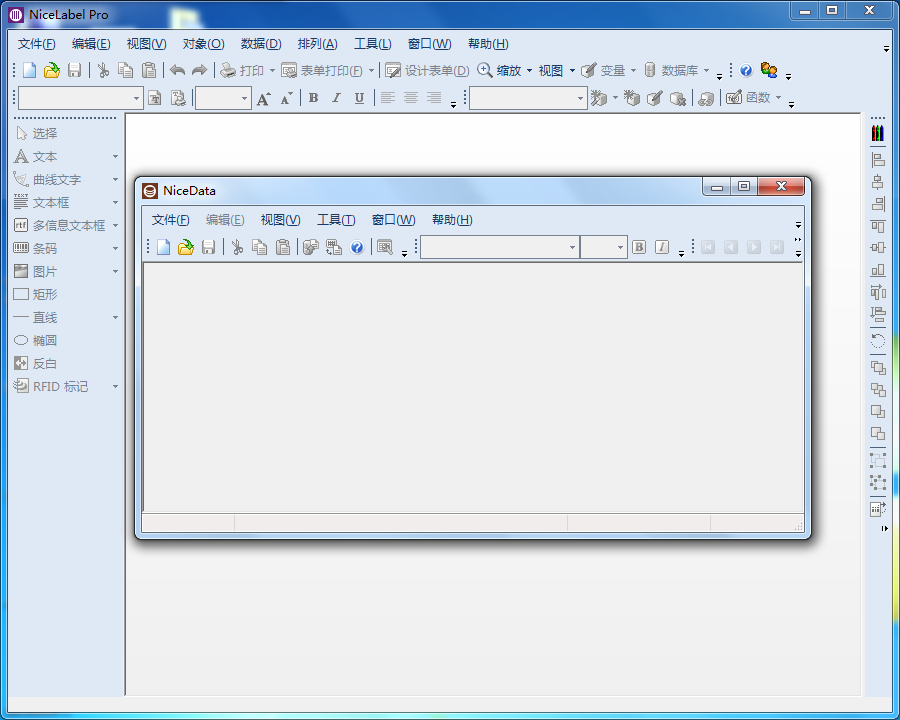
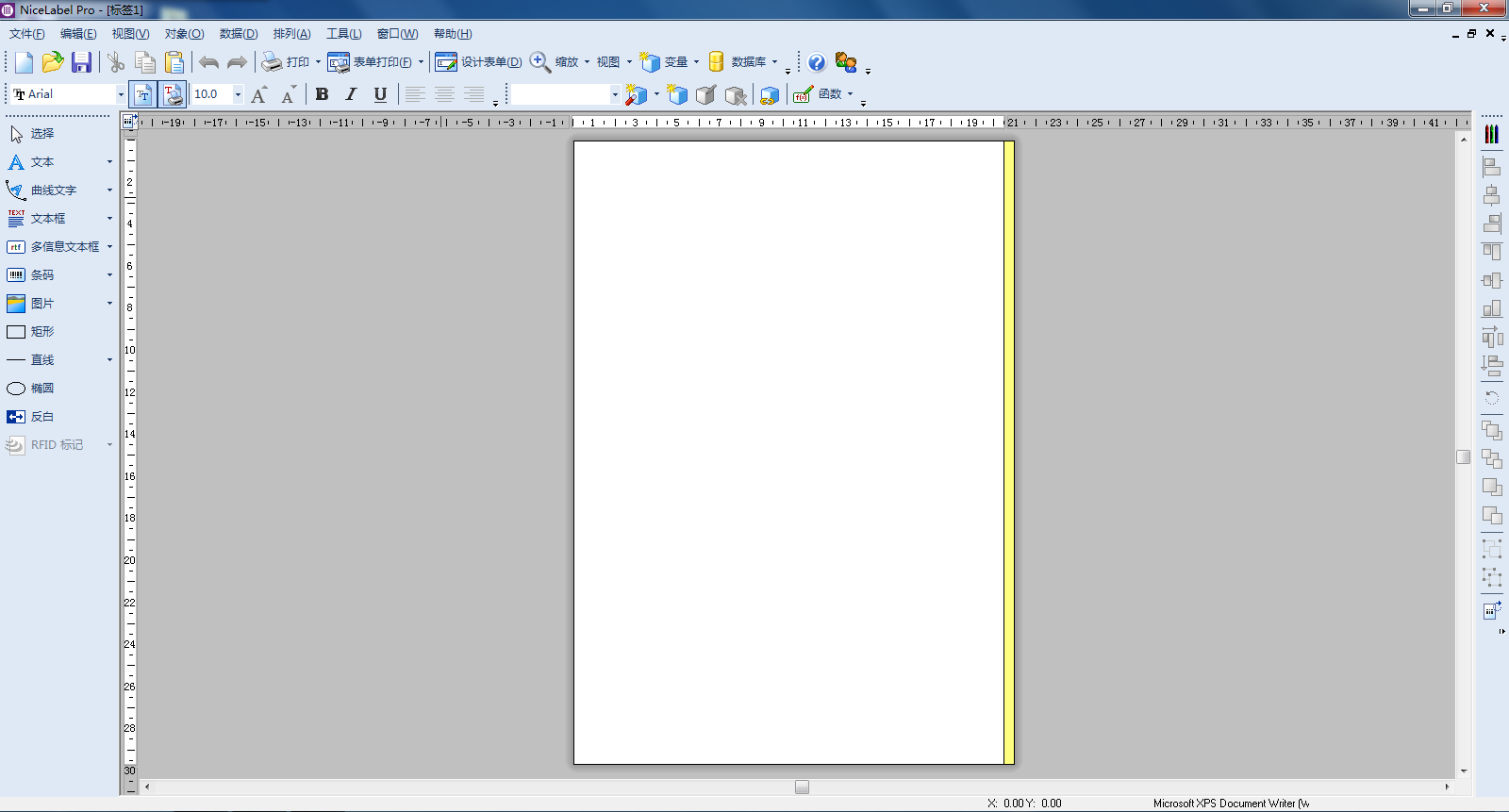
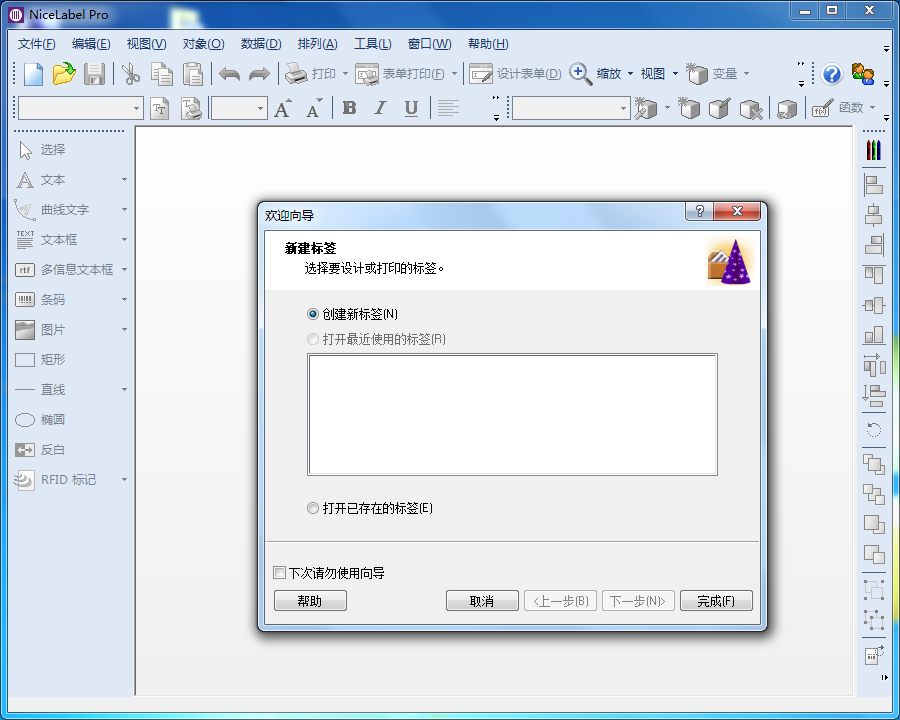
最新上传
-
21ic小能手 打赏10.00元 3天前
-
21ic小能手 打赏10.00元 3天前
-
21ic小能手 打赏10.00元 3天前
-
sdqdjqk 打赏1.00元 3天前
-
21ic小能手 打赏10.00元 3天前
-
wisdomlin 打赏1.00元 3天前
-
21ic小能手 打赏10.00元 3天前
-
799902619 打赏1.00元 3天前
资料:新立新龙软件
-
21ic小能手 打赏10.00元 3天前
-
21ic小能手 打赏10.00元 3天前
-
21ic小能手 打赏10.00元 3天前
-
21ic小能手 打赏10.00元 3天前
-
21ic小能手 打赏10.00元 3天前
-
21ic小能手 打赏10.00元 3天前
-
21ic小能手 打赏10.00元 3天前
-
21ic小能手 打赏10.00元 3天前
-
21ic小能手 打赏10.00元 3天前
-
21ic小能手 打赏10.00元 3天前
-
21ic小能手 打赏10.00元 3天前
-
21ic小能手 打赏10.00元 3天前
资料:智谱开源AutoGLM
-
21ic下载 打赏310.00元 3天前
用户:jh0355
-
21ic下载 打赏310.00元 3天前
用户:zhengdai
-
21ic下载 打赏310.00元 3天前
用户:gsy幸运
-
21ic下载 打赏230.00元 3天前
用户:小猫做电路
-
21ic下载 打赏210.00元 3天前
用户:w178191520
-
21ic下载 打赏60.00元 3天前
用户:jh03551
-
21ic下载 打赏90.00元 3天前
用户:铁蛋锅
-
21ic下载 打赏80.00元 3天前
用户:xzxbybd
-
21ic下载 打赏60.00元 3天前
用户:kk1957135547
-
21ic下载 打赏60.00元 3天前
用户:w1966891335
-
21ic下载 打赏60.00元 3天前
用户:w993263495
-
21ic下载 打赏60.00元 3天前
用户:sun2152
-
21ic下载 打赏60.00元 3天前
用户:xuzhen1
-
21ic下载 打赏60.00元 3天前
用户:liao6
-
21ic下载 打赏70.00元 3天前
用户:liqiang9090
-
21ic下载 打赏70.00元 3天前
用户:mulanhk
-
21ic下载 打赏20.00元 3天前
用户:x15580286248
-
21ic下载 打赏30.00元 3天前
用户:玉落彼岸
-
21ic下载 打赏5.00元 3天前
用户:hnygpx
-
21ic下载 打赏10.00元 3天前
用户:vikey_zhu






全部评论(1)
2022-06-01 10:44:34五色石
试装了一下,具体还在学习中